Cara Menghilangkan Iklan di HP OPPO A16: Panduan Lengkap dan Praktis
Cara Menghilangkan Iklan di HP OPPO
Sebagai pengguna HP OPPO A16, saya sering merasa terganggu dengan munculnya iklan di perangkat saya. Tidak hanya memperlambat kinerja, iklan juga mengurangi pengalaman pengguna secara keseluruhan.
Dalam artikel ini, saya akan berbagi cara menghilangkan iklan di HP OPPO A16 dengan langkah-langkah praktis dan efektif. Baik Anda menghadapi iklan pop-up, notifikasi spam, atau iklan di aplikasi bawaan, panduan ini akan membantu Anda membersihkannya.
Mengapa Iklan Muncul di HP OPPO A16?
Iklan di HP OPPO A16 bisa muncul karena beberapa alasan, di antaranya:
- Aplikasi pihak ketiga: Beberapa aplikasi gratis didukung oleh iklan untuk menghasilkan pendapatan.
- Fitur bawaan sistem: Beberapa perangkat OPPO memiliki pengaturan default yang memunculkan iklan.
- Adware atau malware: Jika Anda mengunduh aplikasi dari sumber tidak resmi, perangkat Anda mungkin terinfeksi adware.
Memahami penyebab ini adalah langkah pertama untuk menghilangkannya.
Cara Menghilangkan Iklan di HP OPPO A16
Berikut ini adalah langkah-langkah lengkap untuk menghilangkan iklan di HP OPPO A16:
1. Nonaktifkan Rekomendasi Personalisasi
Rekomendasi personalisasi sering menjadi sumber iklan di perangkat OPPO. Untuk menonaktifkannya:
- Buka Pengaturan.
- Pilih Privasi atau Manajemen Data.
- Cari dan matikan opsi Rekomendasi Personalisasi.
Langkah ini sangat efektif untuk mengurangi iklan di aplikasi bawaan.
2. Hapus Aplikasi yang Tidak Dibutuhkan
Beberapa aplikasi bawaan atau pihak ketiga dapat menjadi penyebab munculnya iklan. Untuk menghapus aplikasi:
- Masuk ke Pengaturan > Aplikasi.
- Pilih aplikasi yang mencurigakan atau tidak digunakan.
- Klik Hapus Instalasi atau Paksa Berhenti.
Tips: Gunakan aplikasi pengelola file untuk memeriksa sisa file yang mungkin tertinggal setelah penghapusan.
NB: Biasanya sepengalaman saya, hp jenis apapun yang sering muncul iklan karena terinstall aplikasi yang tidak resmi. jadi lebih hati-hati lagi dalam menggunakan HP.
3. Matikan Notifikasi Iklan dari Aplikasi
Banyak iklan muncul melalui notifikasi. Untuk mematikan notifikasi:
- Pergi ke Pengaturan > Notifikasi.
- Pilih aplikasi yang sering mengirim iklan.
- Matikan opsi Izinkan Notifikasi.
4. Gunakan Mode Jangan Ganggu (Do Not Disturb)
Mode ini dapat membantu memblokir notifikasi, termasuk iklan, sementara waktu:
- Buka Pengaturan > Suara & Getaran.
- Aktifkan Mode Jangan Ganggu.
5. Pasang Aplikasi Pemblokir Iklan
Saya merekomendasikan aplikasi pemblokir iklan seperti AdGuard atau Blokada. Cara menggunakannya:
- Unduh aplikasi dari Play Store atau situs resmi.
- Ikuti panduan instalasi untuk mengaktifkan filter iklan.
- Atur pemblokiran untuk aplikasi tertentu atau seluruh sistem.
6. Periksa Perizinan Aplikasi
Beberapa aplikasi meminta izin yang tidak relevan, seperti akses notifikasi atau data pribadi.
- Pergi ke Pengaturan > Privasi > Izin Aplikasi.
- Periksa dan nonaktifkan izin yang tidak perlu.
7. Gunakan Browser dengan Pemblokir Iklan
Jika Anda sering menjumpai iklan saat browsing, gunakan browser seperti:
- Brave Browser
- Mozilla Firefox dengan plugin uBlock Origin
8. Hapus Cache dan Data Aplikasi
Cache yang menumpuk bisa memuat iklan yang tersimpan. Untuk membersihkan:
- Masuk ke Pengaturan > Penyimpanan > Cache Data.
- Klik Hapus Cache.
9. Reset Pabrik (Factory Reset)
Jika semua langkah di atas tidak berhasil, lakukan reset pabrik:
- Masuk ke Pengaturan > Sistem > Reset Pabrik.
- Ikuti instruksi untuk memulihkan perangkat ke pengaturan awal.
Catatan: Pastikan untuk mencadangkan data penting sebelum melakukan reset karena semua data akan hilang setelah di reset. Pastikan juga sebelum melakukan reset cari dan periksa lagi aplikasi yang meragukan dan lakukan uninstall aplikasi tersebut.
10. Hindari Mengunduh Aplikasi dari Sumber Tidak Resmi
Pastikan semua aplikasi yang Anda unduh berasal dari Google Play Store untuk mengurangi risiko adware.
11. Update Sistem Operasi
Pembaruan sistem sering kali menyertakan perbaikan keamanan untuk mengatasi adware:
- Masuk ke Pengaturan > Pembaruan Sistem.
- Periksa dan instal pembaruan terbaru.
12. Aktifkan Mode Hemat Data
Mode ini membantu membatasi penggunaan data aplikasi yang sering menampilkan iklan:
- Masuk ke Pengaturan > Koneksi & Internet > Penghemat Data.
- Aktifkan fitur ini.
Rangkuman Langkah-Langkah
| Langkah | Deskripsi |
|---|---|
| Nonaktifkan Rekomendasi | Mengurangi iklan dari aplikasi bawaan. |
| Hapus Aplikasi Tidak Diperlukan | Meningkatkan ruang dan kinerja. |
| Gunakan Pemblokir Iklan | Memblokir iklan di seluruh sistem. |
| Reset Pabrik | Langkah terakhir jika iklan tetap muncul. |
FAQ
1. Apakah semua iklan di HP OPPO A16 bisa dihilangkan?
Sebagian besar iklan bisa dihilangkan dengan langkah-langkah di atas, terutama jika penyebabnya adalah aplikasi pihak ketiga atau pengaturan bawaan.
2. Apakah aplikasi pemblokir iklan aman digunakan?
Ya, jika Anda menggunakan aplikasi dari sumber resmi seperti Play Store.
3. Mengapa iklan tetap muncul setelah reset pabrik?
Jika iklan tetap muncul, kemungkinan besar perangkat Anda terinfeksi malware. Hubungi layanan pelanggan OPPO untuk bantuan lebih lanjut.
Kesimpulan
Menghilangkan iklan di HP OPPO A16 memang memerlukan sedikit usaha, tetapi hasilnya sangat sepadan. Dengan mengikuti langkah-langkah di atas, saya berhasil menghapus sebagian besar iklan yang mengganggu dan meningkatkan pengalaman menggunakan perangkat.
Jangan lupa untuk selalu memperbarui perangkat Anda dan berhati-hati saat menginstal aplikasi baru. Jika artikel ini bermanfaat, bagikan kepada teman Anda yang menghadapi masalah serupa!
Semoga panduan ini membantu Anda menikmati HP OPPO A16 tanpa gangguan iklan! 😊
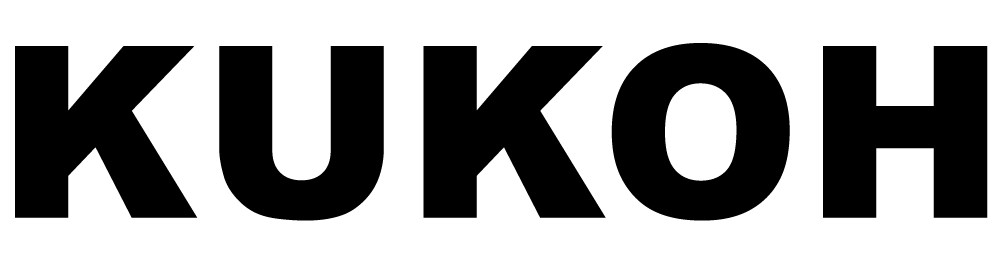






.jpeg)